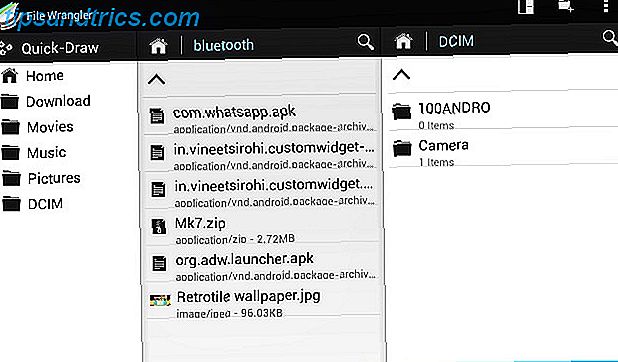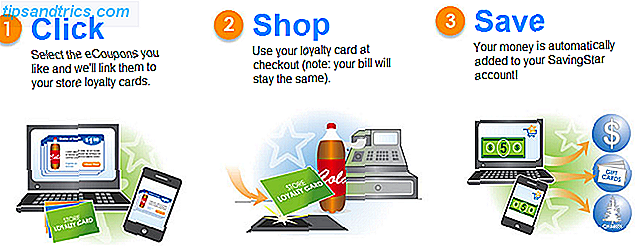Há muitas maneiras de fazer sua apresentação de slides do PowerPoint sair da tela. Você pode usar transições extravagantes, personalizar o tamanho de seus slides Como alterar o tamanho dos slides no PowerPoint Como alterar o tamanho dos slides no PowerPoint Aqui está algo que os indivíduos com mais conhecimento em tecnologia não sabem como fazer: alterar o tamanho de slides no PowerPoint. Leia mais, adicionar clipes de mídia personalizados 10 + lugares para obter clipes de mídia legal para apresentações do PowerPoint 10 + lugares para obter clipes de mídia legal para apresentações do PowerPoint Para criar um impacto, apresentações do PowerPoint precisam do tipo certo de mídia. Aqui estão 30 sites e recursos onde você pode encontrar gratuitamente efeitos sonoros, vídeos, animações, clipart e desenhos animados engraçados para toda a sua apresentação ... Leia mais, e muito mais.
Você também pode adicionar música ao seu show. Você pode usar uma música ou várias músicas, dependendo do efeito que você deseja alcançar. Mas como você adiciona música a uma apresentação de slides no PowerPoint? Não é tão complicado quanto parece!
Como adicionar música a apresentações de slides
O primeiro passo é garantir que você tenha uma música apropriada salva no seu computador. O PowerPoint não oferece nenhum jingle nativo que você possa adicionar.
Se você planeja usar a apresentação de slides em um ambiente público, verifique se possui a licença adequada para a música que deseja usar. Se você não tiver certeza, basta baixar algumas músicas comuns criativas 3 Lugares para Encontrar Excelente Música Royalty-Free 3 Lugares para Encontrar Excelente Música Royalty-Free Só porque toda esta música está disponível gratuitamente não significa que é terrível! De qualquer forma, você pode usá-los gratuitamente em seus projetos. Leia mais em vez disso.
Uma vez que você tenha se estabelecido em sua trilha, abra o PowerPoint e abra a apresentação em que você está trabalhando:
- Usando a faixa de opções na parte superior da janela, clique em Inserir .
- Clique no ícone de áudio .
- Selecione Áudio no meu PC no menu suspenso. (Você também pode gravar seu próprio áudio de dentro do aplicativo clicando em Gravar áudio .)
- Use o explorador de arquivos na tela para localizar o arquivo de música e clique em Inserir .
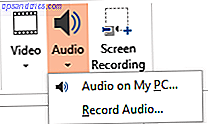
Você pode personalizar o funcionamento do seu áudio usando a guia Reprodução de áudio. Estará disponível assim que você inserir o áudio.

Aqui está um resumo rápido de algumas opções interessantes:
- Reproduzir em slides: a música será reproduzida em todos os slides.
- Loop até terminar: As músicas selecionadas serão repetidas até que a apresentação de slides termine.
- Aparar áudio: recorta uma música longa para corresponder ao tamanho da sua apresentação de slides.
- Adicionar marcador: marca um ponto em uma música para iniciar / parar a reprodução.
Como você usa o áudio no PowerPoint? Deixe-nos saber nos comentários.
Crédito de imagem: Christian Bertrand via Shutterstock